
En primer lugar abrimos una fotografía en color.
El siguiente paso será duplicar la capa. Mostramos el menú contextual sobre la capa de la foto, y hacemos clic en la opción Duplicar capa.
Convertimos la capa en blanco y negro. Marcamos la capa que acabamos de crear y hacemos clic en la Barra de menú, hacemos clic en la opción Capa - Tono y saturación.
Nos muestra el siguiente cuadro de diálogo, Ajuste la barra de Saturación hasta el mínimo posible, haga clic en el botón Aceptar. Recuerde que hay muchos sitemas para convertir una foto de color a blanco y negro.
De nuevo muestre el menú contextual de la capa que está en blanco y negro, seleccione la opción Añadir máscara de capa...
Nos muestra el siguiente cuadro de diálogo, seleccione la opción Blanco (opacidad total). Haga clic en el botón Añadir.
Aplique el pincel donde desee descubrir los colores de la capa que se encuentra en segundo lugar.
Hemos realizado un ejemplo muy práctico y sencillo, ahora es usted el que debe dar uso a este tipo de herramienta, estoy seguro que en combinación con otras obtendrá unos resultados increible.







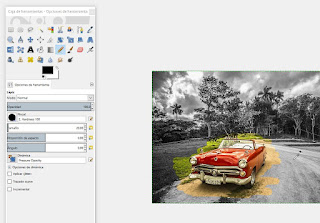






0 comentarios:
Publicar un comentario